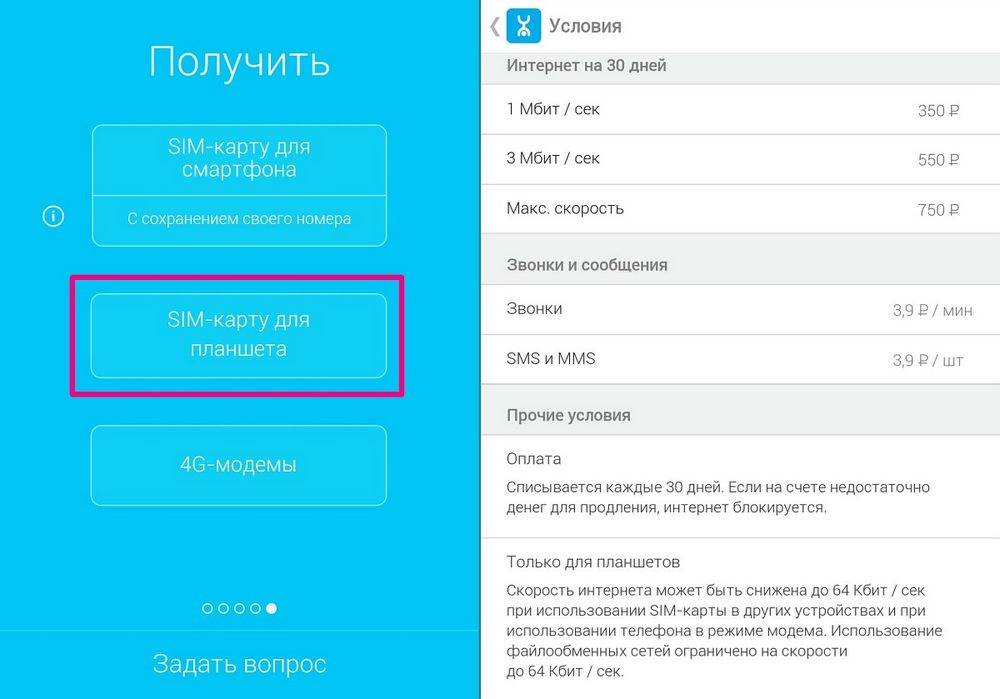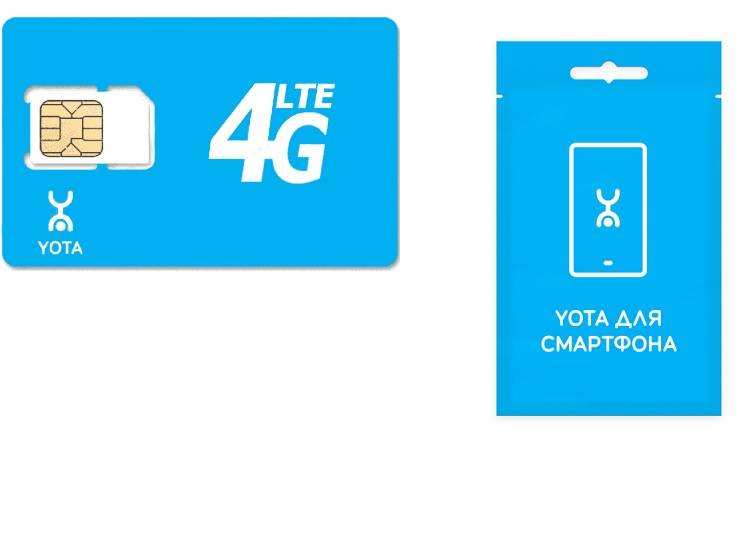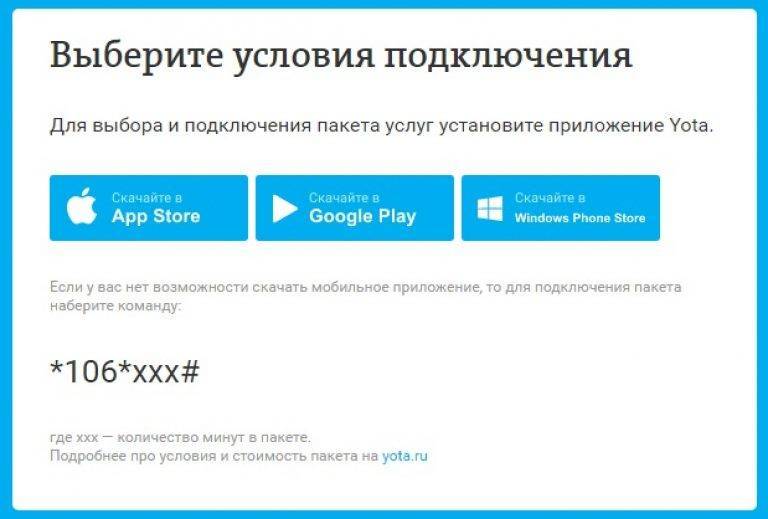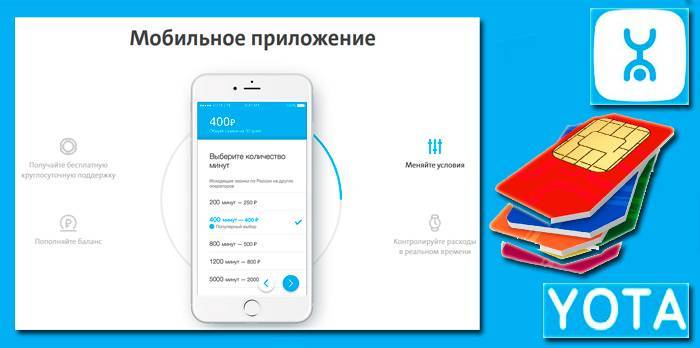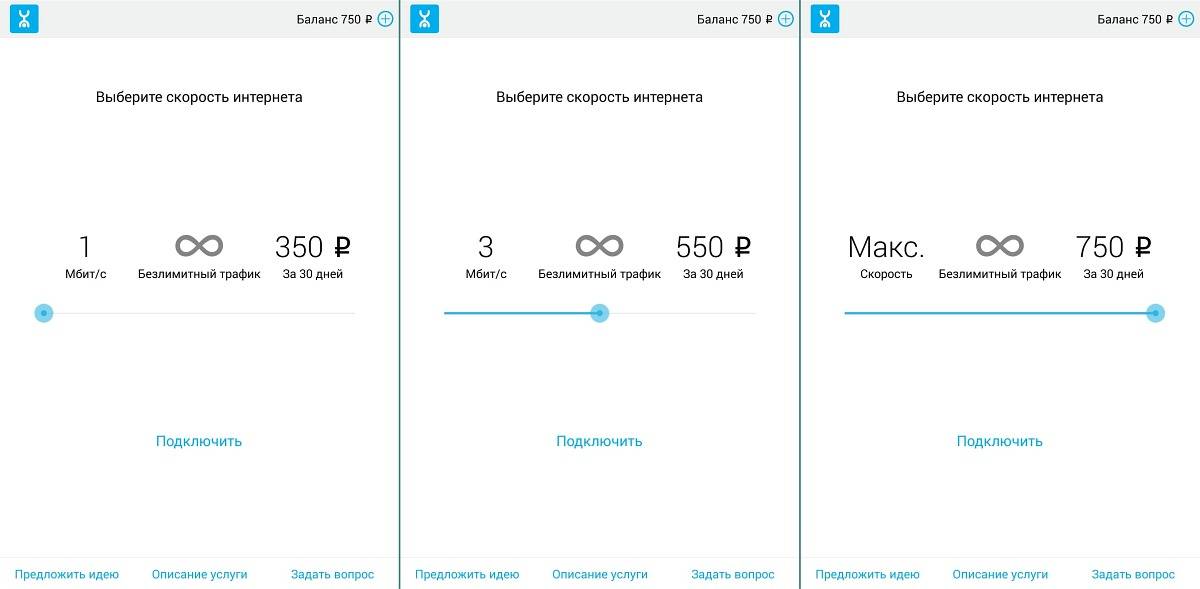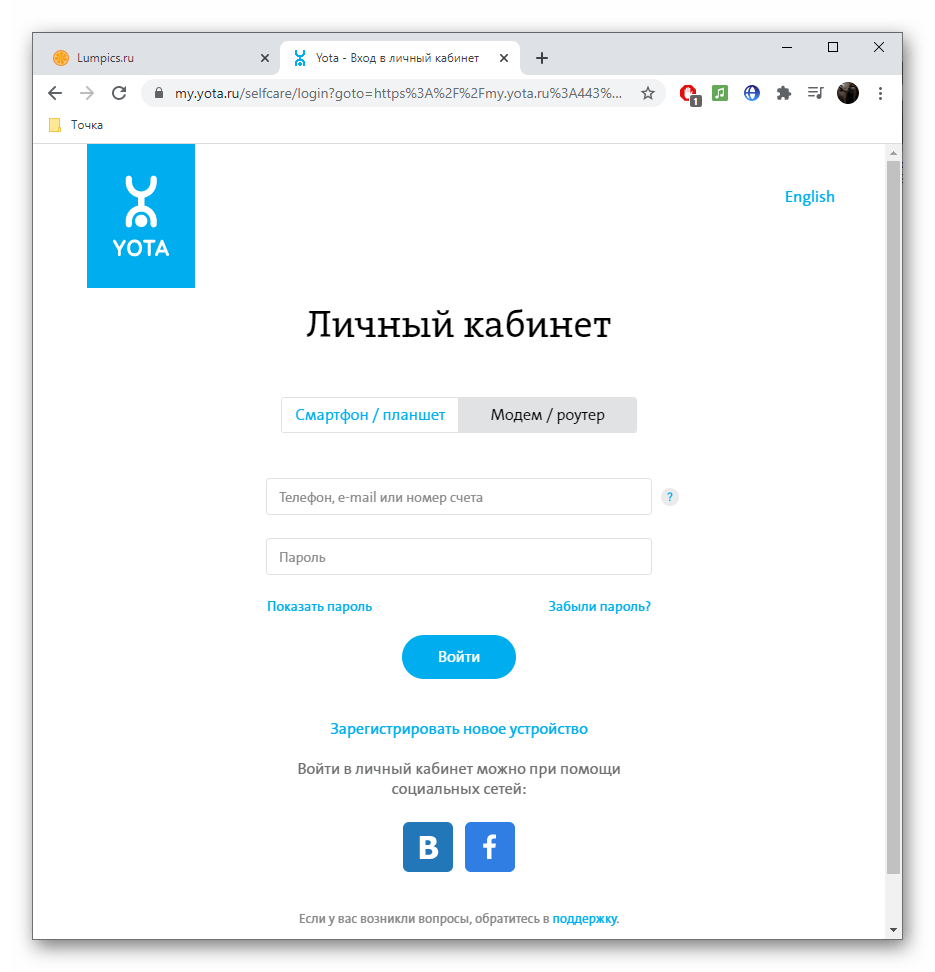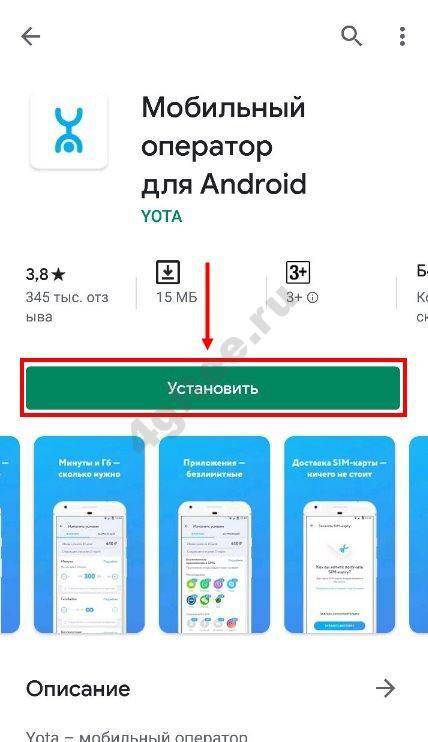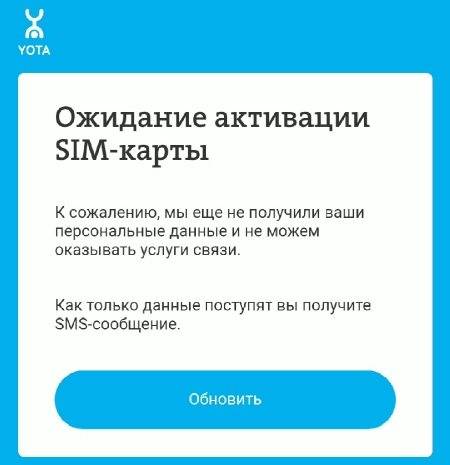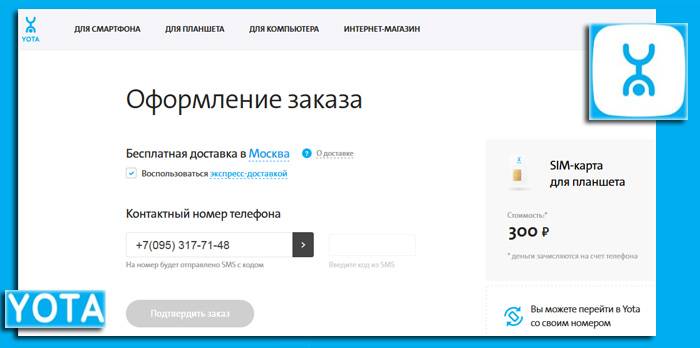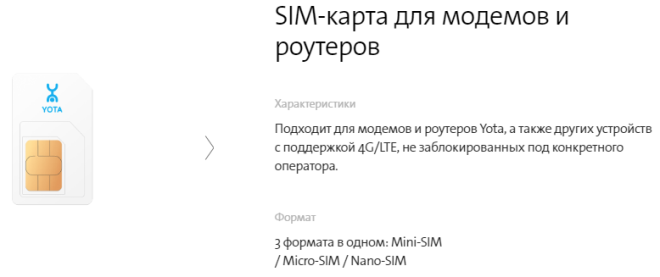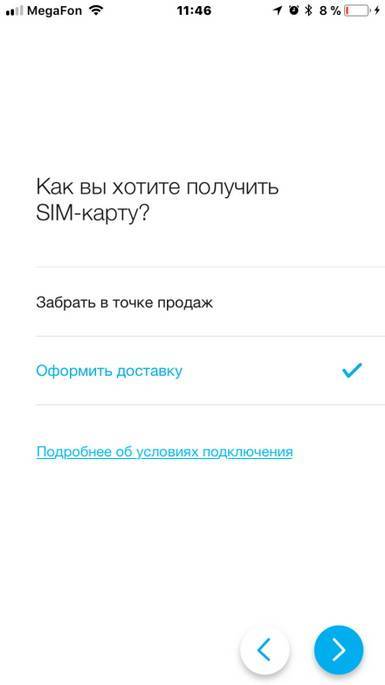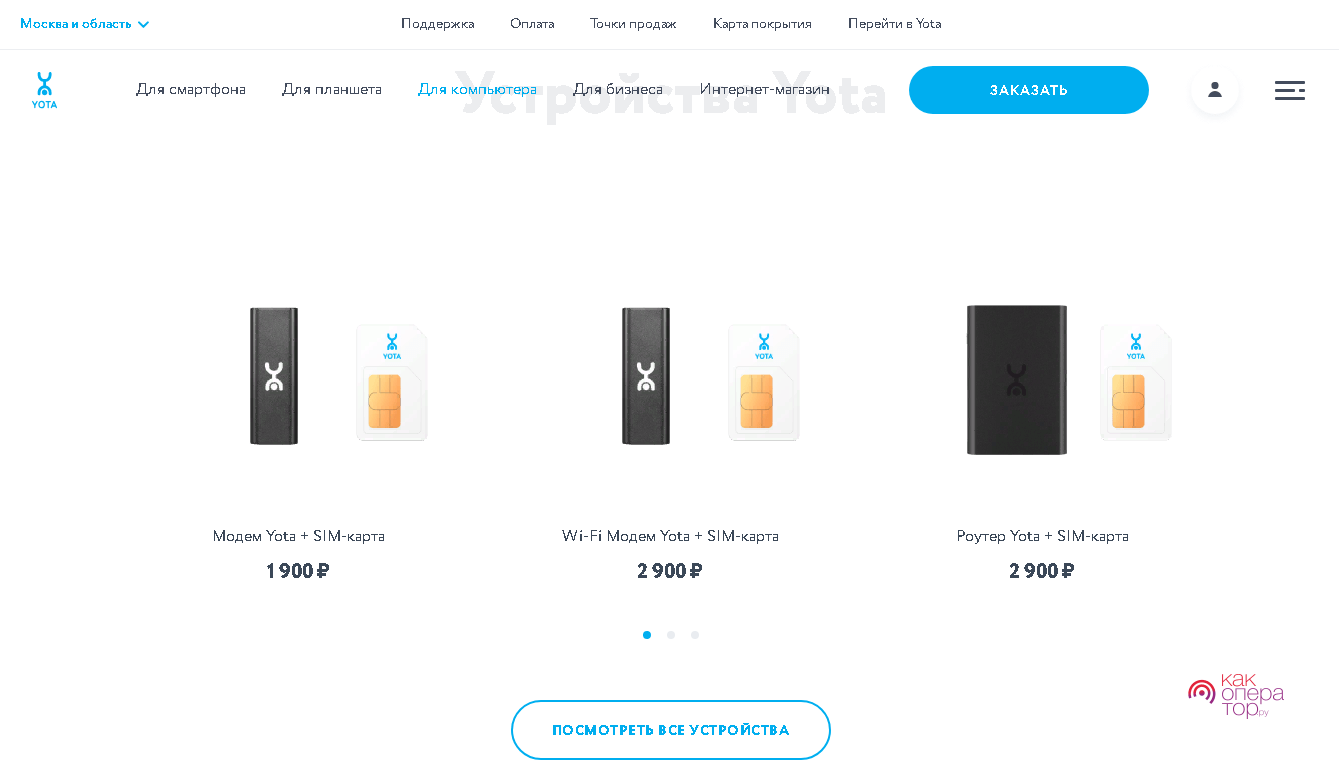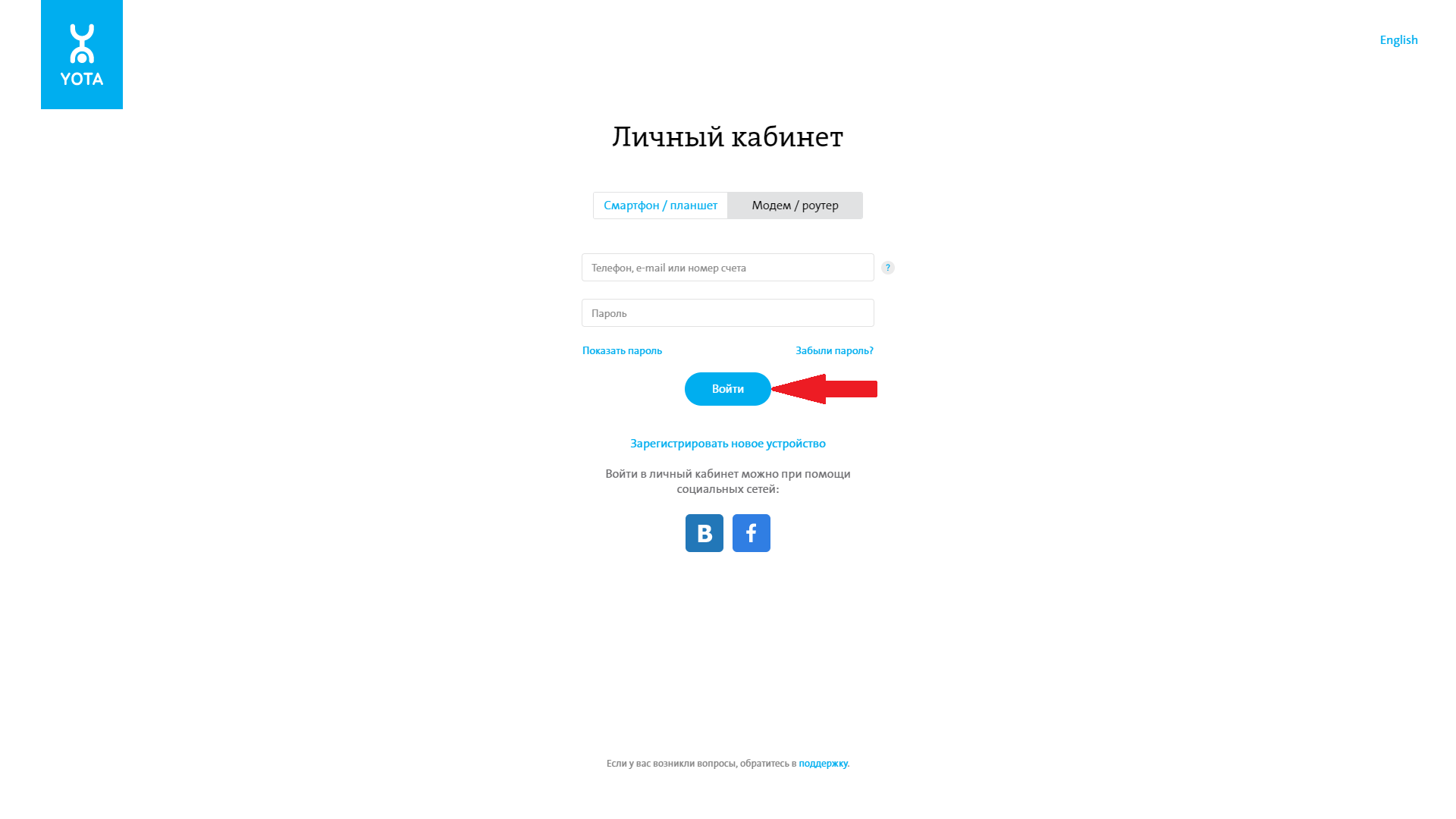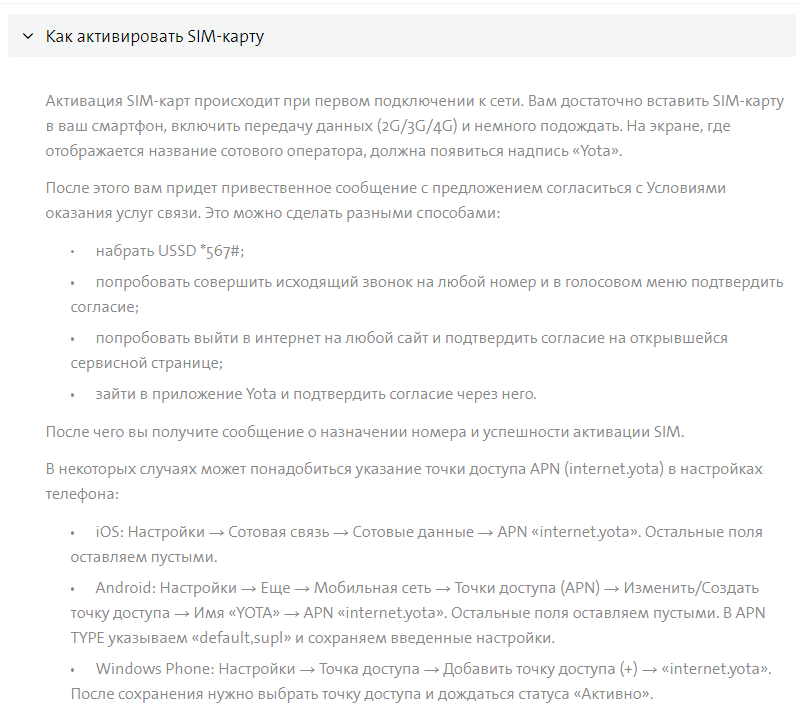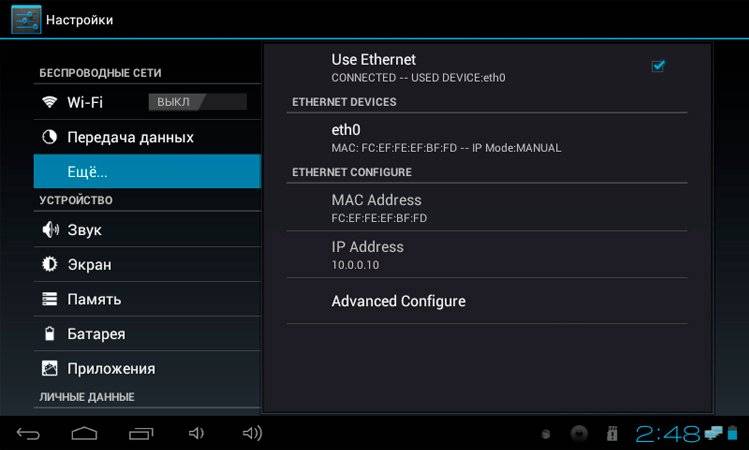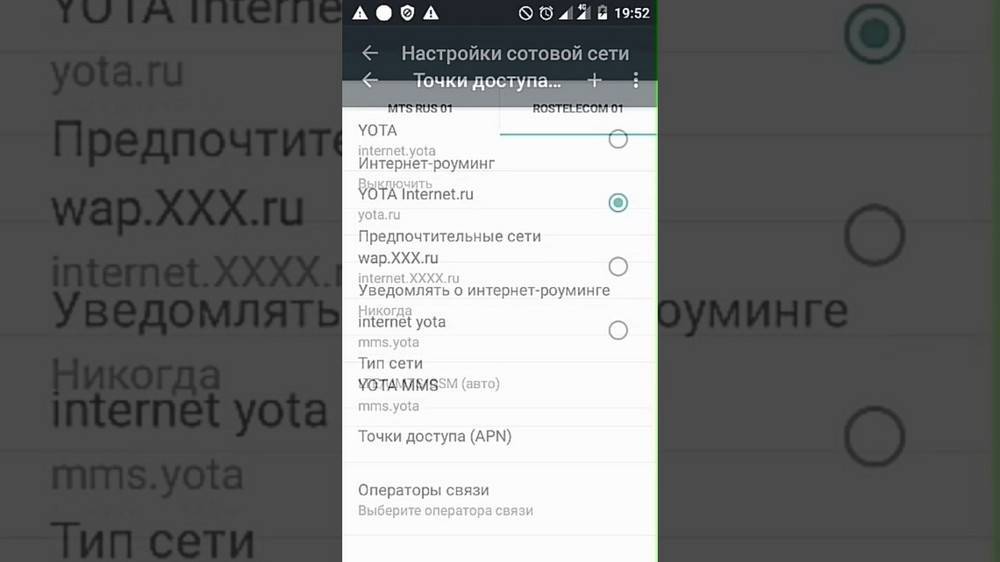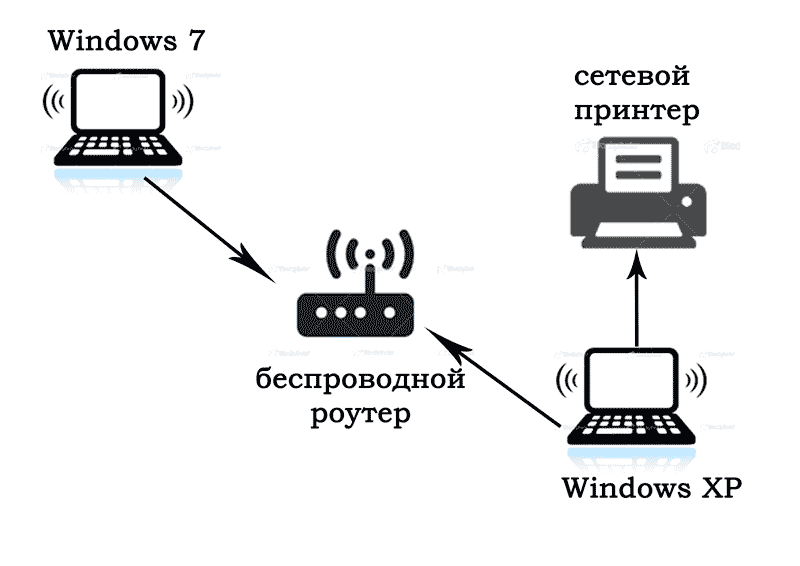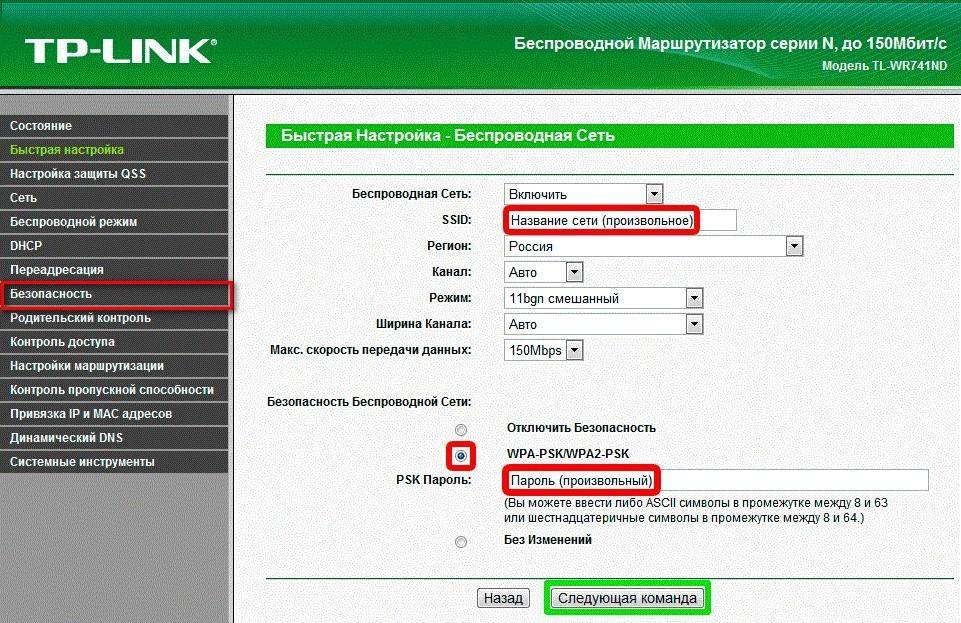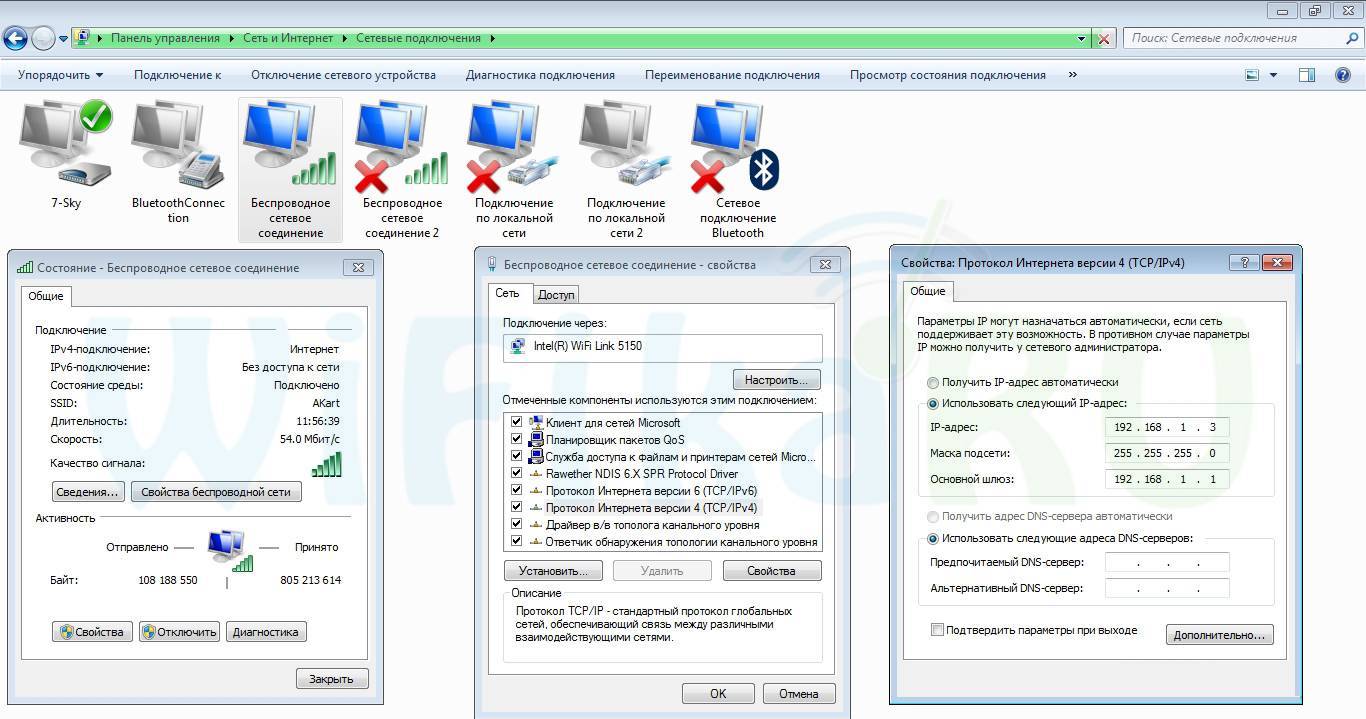Активация на планшете
Способ того, как активировать симку yota на планшете, напрямую зависит от типа устройства. Для Андроидов применяется одна система подключения, для iPad совершенно другая. В принципе, действия в том и другом случае мало отличаются от выше описанных шагов для смартфонов с аналогичным программным обеспечением.
Android-планшет
Первое, что потребуется от пользователя – это установить sim-карту в планшетный ПК. После этого нам понадобится включить аппарат и скачать для управления тарифами, счетами, настройками мобильное приложение в Play Market. Чтобы загрузить нужное приложение, необходимо набрать следующий адрес сайта start.yota.ru. Если значок сет не появился на экране планшета автоматически, то настройку придется выполнить вручную. Инструкция для Андроида выглядит следующим образом:
- Раздел «Настройки».
- Графа «Еще».
- Пункт «Мобильная сеть».
- Выбор точки доступа.
Финальный этап – это указание адреса APN internet.yota. Остается дождаться, пока загорится знак о появлении сети.
Активация на iPad
Для ручной активации нужно выполнить следующие действия пошагово: перейти в меню настройки, выбрать пункт «Сотовая связь», следом за ним нажать на кнопку «Сотовые данные» и прописать точку доступа internet.yota.
Как сложности могут возникнуть?
Настройка интернета Йота на Андроид устройствах – дело несложное, но в том случае, если смартфон или телефон вышли из зоны покрытия мобильного оператора, то гаджет в ряде случаев в автоматическом режиме может отключаться от ранее созданной нами точки доступа. Проблема такого типа автоматически решена быть не может.
Если это произошло, то рекомендуется выполнить полную перезагрузку устройства, либо попробовать снова включить «Только сети 2G» и выключить их – обычно такая простая настройка помогает. Стоит отметить, что сделанная ранее настройка интернета Ета на Андроид никак не собьется из-за этого. А проблема актуальна, как правило, для тех регионов страны, где зона покрытия оператора связи сравнительно небольшая.
Помимо этого, на сегодняшний день оператор связи блокирует возможность раздачи Wi-Fi доступа к интернету с гаджетов. Иными словами, имея быстрый и высокоскоростной доступ к интернету, у абонентов нет возможности поделиться им с друзьями и близкими.
- Сначала нужно получить Root-доступ, что можно сделать посредствам различных приложений из Google Play.
- После получения доступа требуется установить «TTL Editor» или «normal tethering unlocker». Это приложения с предельно понятным интерфейсом.
- С помощью этих приложений выполняется разблокировка возможностей сим-карты на Андроид.
Осуществить настройки Йота для Андроид для раздачи Wi-Fi можно намного проще – достаточно приобрести модем оператора связи.
Как правильно активировать сим-карту yota на телефоне
После получения карты у курьера или приобретения в официальных офисах продаж, вам необходимо открыть заднюю крышку телефона, вставить SIM-карту в устройство и включить его. В течении минуты сим-карта будет активирована автоматически.
Если вы хотите изменить тарифный план, зайдите в приложение, установленное на вашем смартфоне. Обязательно проверьте, чтобы ваш телефон подключился к сети 2G, 3G, и, конечно же, 4G. На экране будут появляться соответствующие значки в верхней части экрана.
Иногда активация в автоматическом режиме не работает. Например, это может быть в том случае, если вы находитесь в зоне, где поблизости отсутствуют вышки сотового оператора или ваш телефон неисправен, возникают различные помехи в работе yota. В любом случае, выход из данной ситуации есть. Вам нужно в ручном режиме создать профиль и вписать имя точки – internet.yota.
Общие рекомендации при настройке интернета
Настройка apn
Нам осталось рассмотреть информацию о том, каким образом можно настроить точку доступа Wi-Fi на Андроид устройстве, чтобы получить возможность раздавать подключение к интернету через беспроводную сеть со своего гаджета с СИМ-картой Yota.
Отметим, что данная процедура выполняется достаточно просто:
- Зайдите в меню «Настройки».
- Перейдите в раздел »Мобильная сеть».
- Найдите кнопку «Точка доступа Wi-Fi» и нажмите на нее.
- Переведите переключатель «Wi-Fi» во включенное состояние.
- Укажите данные для подключения к точке: её имя и пароль доступа. Данные выбираются пользователем и могут быть любыми.
Отметим, что оператор Yota тщательно мониторит попытки распространения интернет-подключения через точки доступа на мобильных устройствах, и в случае их выявления ограничивает скорость интернета до 128 килобайт в секунду. Если вы хотите раздавать интернет на более высокой скорости, рекомендуется подключить соответствующую услугу для снятия вето на скорость на 2 часа или на сутки за 90 или 190 рублей соответственно. Подключение опции доступно в личном кабинете, а также в официальном приложении Yota для Android.
Безлимитный интернет Yota для смартфонов
У Йоты нет большого количества тарифов, как у МТС, Билайна или МегаФона. Оператор предоставляет вниманию абонентов всего три тарифа (для смартфона, планшета и компьютера), правда, они предусматривают возможность гибкой настройки.
Тариф для смартфонов от Yota не имеет конкретных условий. Абонент может сам определить объём пакета исходящих минут и размер ежемесячной платы. Чем больше услуг включает тарифный план, тем дороже он будет стоить. Например, самая дешевая версия тарифа будет стоить 440 рублей в месяц, а самая дорогая 1890 рублей (в большинстве регионов цены ниже).
https://www.youtube.com/watch?v=cMARKURofficial
Тариф Yota для смартфонов включает:
- Безлимитный мобильный интернет (присутствуют ограничения, см. ниже);
- Безлимитные звонки внутри сети Йота по всей России;
- Безлимитные SMS на все номера (за дополнительную плату 50 руб. в месяц);
- Пакет минут для звонков на номера других операторов (определяется абонентом самостоятельно).
Как видите, тарифный план предусматривает весьма неплохие условия. Если Вас интересует только безлимитный интернет Йота, то вы можете установить минимальную цену 440 рублей в месяц. На первый взгляд все идеально, но не стоит забывать, что речь идёт об услугах сотовой связи, а значит, без подводных камней не обошлось. Тариф Йота для смартфонов предусматривает ряд особенностей, многие из которых можно отнести к недостаткам.
Особенности тарифа:
- Безлимитный интернет Yota предназначен только для смартфона/телефона. Если SIM-карта используется в модеме, роутере или планшете, скорость интернета будет ограничена до 64 Кбит/сек.
- Предусмотрено ограничение на использование смартфона в качестве модема или точки доступа WI-FI (скорость ограничивается до 128 Кбит/сек).
- При использовании файлообменных сетей скорость ограничивается до 32 Кбит/сек. То есть, вы не сможете загружать даже небольшие файлы через торрент-клиенты.
- Минуты из пакета расходуются для исходящих звонков на все мобильные и городские номера, в том числе и в поездках по стране.
- При нахождении абонента в другом регионе на протяжении месяца, оператором будут предложены другие условия. Ранее определенные условия для домашнего региона станут недоступны.
Регистрация sim-карты в автоматическом режиме
https://www.youtube.com/watch?v=8FtAuuMgJNQ
Обычно после приобретения sim-карты и зачисления денежных средств на баланс, можно начинать пользоваться новой картой. Для этого следует установить ее в специальный слот и дождаться регистрации сим в сети оператора Yota.
При приобретении sim-карты Yota для использования в телефоне, рекомендуется установить ее в смартфон и ожидать регистрации в сети, при завершении которой на дисплее смартфона возникнет название сети и индикатор сигнала.В результате чего, при совершении первого звонка или выхода в сеть карта будет активирована в автоматическом режиме.
Если беспроводная сеть недоступна, можно проверить, включена ли передача мобильных данных в смартфоне и произвести проверку точки доступа оператора: «internet.yota».
Способы проверить, активировалась ли sim-карта
Проверить, активировалась ли карта не сложно, но есть нюансы, заключающиеся в проверке на портативном устройстве и на компьютере. Это два различных процесса.
На телефоне или планшете проверка осуществляется через использование услуг оператора Yota. Это предполагает:
- проверку баланса счета;
- совершение звонка на известный номер;
- отправка СМС на известный номер;
- выход в интернет.
Если что-то из этого не работает при пополненном счете, то, скорее всего, регистрация не прошла. Об этом можно судить по отсутствию индикатора сети и наименования оператора в трее или на экране блокировки. Если не работает только одна из этих функции, то нужно настроить ее центр или точку доступа.
Важно! Также решить проблему можно перезапустив устройство или вынув и всунув карту в слот. Если на другом телефоне все работает, то причина в сломанном гаджете, если тоже не работает, то следует обратиться в техническую поддержку оператора связи
Способ с компьютером отличается от первого. Чтобы проверить регистрацию в сети, нужно попытаться выйти в интернет или проверить статус в личном кабинете с помощью логина и пароля, присвоенных при регистрации. Если доступа в интернет или личный кабинет управления нет, то рекомендуется сообщить об этом в техническую поддержку оператора Yota.

Особенности активации Йоты на телефоне и модеме
Поэтому после покупки SIM-карты Йота, абоненту необходимо активировать ее самостоятельно. Процесс настройки и подготовки карточки к работе зависит от вида приобретенной симки — для телефона, планшета или модема. Но во всех случаях он предельно прост, в чем вы сейчас легко убедитесь.
Для того чтобы подключить СИМ-карту Yota к телефону, необходимо просто установить её в свободный слот, после чего включить или перезапустить устройство. После запуска мы сможем наблюдать на экране название оператора. Это означает, что SIM-карта установлена правильно, а телефон успешно зарегистрировался в сети Yota.
Приступаем к процессу активации и настройки. В большинстве случаев активация и настройка происходят в автоматическом режиме – все современные смартфоны умеют настраиваться самостоятельно. Но если что-то пошло не так, то нам нужно будет ввести ручные настройки. Всё что нам нужно – указать точку доступа, пройдя в соответствующий пункт меню телефона. Но так как современные телефоны работают на разных операционных системах, то процесс настройки будет немного отличаться.
Как создать точку доступа APN (internet.yota) в ручном режиме
Если по каким-либо причинам авторизация не произошла и настройки в автоматическом режиме не пришли, то потребуется попытка самостоятельно создать точку доступа APN. Сим-карты нового оператора имеют отличительную особенность от других: для каждого устройства (телефона, модема, планшета) приобретается отдельная определенная карта, предназначенная только для одного гаджета.
На телефоне
На телефоне оснащенной операционной системой Android требуется зайти «Настройки», далее «Еще», после выбираем «Мобильные сети», затем «Точки доступа APN» и «Создать/изменить точку доступа». В поле «Имя» требуется прописать «Yota», поле «APN-адрес» – internet.yota. После сохранения измененных настроек должна произойти авторизация сети, о чем сообщит появившееся название оператора в верхней части экрана.
Для Android под управлением мобильной версии Windows XP SP3 требуется зайти: «Настройки – Точка доступа – Добавить точку доступа». На поле «APN-адрес» прописывается «internet.yota». Сохранив настройки, требуется подождать некоторое время, необходимое для авторизации сети. После успешной авторизации на экране появится название сети сотового оператора (появится уровень сигнала сети, так называемая антенна).
На планшете
Когда вы планируете использовать Йота для передачи данных – серфинг в интернете, просмотр видео и т.д. – то в качестве устройства для перечисленных действий, удобнее будет использовать планшет. На этих гаджетах под управлением операционных систем Android и Windows Phone операции по самостоятельной настройке точки доступа происходят аналогично действиям для телефонов. Не забудьте установить приложение Yota для настройки подходящего для вас баланса между скоростью доступа и стоимостью.
- Защита от комаров на открытом воздухе — самые эффективные химические и народные средства
- Как восстановить сим карту Билайн
- Госпошлина за постановку на учет автомобиля в ГИБДД
На устройствах с операционной системой iOS
В случае, если вы предпочитаете пользоваться гаджетами от компании Apple и используете операционную систему Mac OS, настройка происходит аналогично с уже представленными. Установив карточку в устройство, включите его: после включения, должна произойти автоматическая авторизация сотовой сети. Если же этого не произошло, то требуется зайти: меню «Настройки», там выбрать «Сотовая связь», далее «Сотовые данные». Во вкладке APN прописываете для поля APN – internet.yota. Остальные поля не заполняются. С сохраненными настройками авторизация становится активной.
На компьютере
Для того чтобы активировать на компьютере сим-карту, используемую в модеме, требуется подключить модем к USB-порту. Операционная система Linux автоматически определит устройство и установит для него более подходящие драйвера (они сохранены на самом гаджете, установочный диск не требуется). После этого произойдет автоматическая регистрация в сети. По окончанию установки оборудования, требуется с помощью любого из браузеров зайти на произвольный сайт, что автоматически приведет к перенаправлению на сайт сервисную страницу создания учетной записи Yota.
После несложной с подсказками регистрации профиля на сайте вы получите доступ к личному кабинету, где можно менять свои логин, пароль, устанавливать настройки для тарифных планов: выбирать более подходящую скорость работы в сети интернет. Еще одним преимуществом данного способа является возможность изменять условия подключения в любой момент. Использование роутеров позволит сделать подключение сразу нескольких пользователей.
Как активировать SIM-ку yota на Windows Phone
Как и на многих смартфонах, активация SIM-карт yota на девайсах работающих на Windows Phone происходит полностью на автомате, но бывают ситуации в которых автоматически процесс не запускается. Для принудительной активации симки следует ввести все данные в ручную. Для того, чтобы Вы сделали все правильно я разложил всё по пунктам, проделайте следующие шаги:
- Вставьте симку в устройство, вклчите его и перейдите в раздел меню «Точки доступа.
- Пройдите в раздел меню — «Точки доступа» и введите в поле APN — internet.yota.
- Далее необходимо сохранить введённые данные и перезагрузить ваше устройство.
На этом активация симки на windows phone успешно завершена. После всех монипуляций Вы сможете осуществить первый выход в интернет с Вашего гаджета.
Есть ли возможность звонить с 3G планшета?
Неотъемлемым условием совершения телефонных звонков, является наличие 3G модуля. Есть несколько способов, как узнать с планшета с 3G о возможности налаживания связи. Первым и самым верным признаком наличия системы 3G, является присутствие слота для телефонной карты. Однако это не является неопровержимым фактом, свидетельствующим о наличии данного модуля. Вполне возможно карта соответствует стандарту CDMA, что существенно затруднит поиск оператора мобильной связи. Подключение к Интернету у таких планшетов, осуществляется при помощи модуля WI-FI.
Выяснить какой тип подключения, можно установив карту GSM стандарта и включив устройство:
- открыть папку с настройками;
- перейти по вкладке «О планшете»;
- зайти во вложение «Общая информация»;
- найти тип мобильной связи GSM 3G.
Возможность осуществления звонков с 3G планшета зависит от нескольких факторов:
- версия программного обеспечения;
- наличие софта;
- присутствие GSM модуля.
Оптимальным вариантом является выбор устройства работающего на ANDROID 4.0, в данном случае нет нужды устанавливать дополнительный софт. Если аппарат работает на версии ANDROID 3.2, то придётся установить приложение, позволяющее набирать телефонные номера, отправлять текстовые и мультимедийные сообщения.
Наладить телефонную связь при помощи планшетного компьютера можно, при наличии соответствующих модулей и программного обеспечения. Использовать для этого надо SIM — карту стандарта GSM, которая позволит воспользоваться услугами мобильного оператора. Благодаря 3G соединению, можно звонить бесплатно на планшет, даже если нет соответствующих модулей.
Нужна настройка IPTV? Читать статью, настройка IPTV через роутер TP-LINK
Телефон перестал подключается к WI FI, что делать? Ответ тут.
Забыл пароль от WIFI роутера? Решение здесь.
Необходимо для этого установить специальные программы: SKYPE, VIBER. Благодаря этим приложениям, можно наладить голосовую и видеосвязь, а также обмениваться текстовыми сообщениями. Рекомендуется выбирать планшет, работающий при помощи чипов МТК, такое устройство имеет возможность организации телефонной связи.
Наиболее популярные устройства, которые можно использовать как телефон:
- ASUS MEMO;
- GALAXY TAB 3 от SAMSUNG;
- OYSTERS T7X 3G.
Тщательно подойдите к выбору устройства, предварительно ознакомившись со всеми его возможностями
Уделите внимание платформе, на которой работает аппарат, наличию нужных приложений, а главное модулям, без которых нельзя подключиться к Интернету и пользоваться услугами мобильных операторов. Если все условия соблюдены, то со звонками не возникнет проблем
Предыдущая статья: Как ускорить компьютер
Следующая статья: Сделать Яндекс стартовой страницей
Активация симки Йота на iOS
Описанный ранее тариф предназначен только для смартфонов, а значит, для владельцев планшетов он не подходит. Сегодня планшетные компьютеры есть у многих и оператор Yota не мог оставить без внимания абонентов, нуждающихся в безлимитном интернете для планшетов. Тариф для планшета также подразумевает достаточно гибкие настойки.
Независимо от расчетного периода тариф для планшета включает:
- Безлимитный интернет без ограничений по скорости и трафику на максимальной скорости (имеются ограничения, см. ниже);
- Единая цена в поездках по стране;
- Стоимость исходящих звонков по России на все номера — 3,9 руб;
- Стоимость исходящих SMS/MMS по России — 3,9 руб.
Данный тарифный план привлекателен только наличием безлимитного интернета, другие преимущества выделить сложно. Впрочем, безлимитный мобильный интернет на этом тарифе тоже не идеален и совсем без подводных камней не обошлось. Присутствует ряд ограничений, которые сильно портят впечатление о тарифном плане.
Особенности тарифа:
- Безлимитный интернет Yota предоставляется для использования только на планшетах. При использовании SIM-карты в другом устройстве скорость ограничивается до 64 Кбит/с.
- Тариф не предусматривает возможность использования файлообменных сетей. На скачивание/раздачу файлов в торрентах действует ограничение по скорости до 32 кбит/с.
- При раздаче интернета по WI-FI или использовании планшета в качестве модема скорость ограничивается до 128 Кбит/с.
- В республике Крым и г. Севастополь безлимитный интернет Йота для планшета не действует. Также в некоторых труднодоступных населенных пунктах действует ограничение по скорости интернета до 64 Кбит/с (список населенных пунктов оператором не озвучивается).
Для активации сим-карты на устройствах под операционной системой iOS нужно осуществить несколько манипуляций. Вставьте SIM в устройство, включите его и подождите 1-2 минуты. В течение этого времени карта активируется, и в верхней части экрана появится значок, отображающий уровень сигнала и тип доступной сети для передачи данных.
https://www.youtube.com/watch?v=upload
Если по каким-то причинам автоматическая активация на iPhone или iPad не работает, активируйте вручную, создав профиль для нового сотового оператора.
- Заходите в «Настройки», далее «Сотовая связь» и «Сотовые данные».
- Переходите во вкладку APN. Здесь вписываете APN следующий: internet.yota. Все остальные графы оставляете пустыми и сохраняете данные.
Причины
Для начала разберемся, почему не работает Йота на планшете, не удается подключиться к Интернету или совершить звонок. Выделяется несколько возможных причин неисправности:
- Временные сбои ОС.
- Окисление / загрязнение контактной группы.
- Неправильное обновление ОС.
- Включен режим полета.
- Повреждение SIM карты.
- Отсутствие поддержка LTE или 3G.
- Поврежден модуль связи.
- Установлено неофициальное и поврежденное ПО.
- Неисправен разъем.
- Заблокирован IMEI со стороны оператора.
- Заражение вирусом и т. д.
Это основные объяснения, почему планшет по какой-то причине не видит СИМ карту Йота
Знание этих моментов очень важно в вопросе дальнейшего устранения неисправности

Особенности тарифных планов Йота
В отличие от других российских провайдеров у Yota нет внушительного перечня отдельных пакетов, на которых выгодный трафик сочетается с более дорогим разговорами или наоборот. Клиенты Йота пользуются единым тарифом с возможностью самоличного определения необходимых лимитов минут или гигабайт. При этом существует четкая градация по тарифам для смартфонов, планшетов и ПК. Точно так же происходит деление SIM-карт. Если вы собираетесь купить симку для использования в планшете, будьте готовы, что она не сможет нормально работать ни в телефоне, ни в модеме.
Чтобы представить возможности регулируемых тарифных планов для каждого типа устройств, важно предварительно ознакомиться с основными условиями их предоставления
Для смартфонов
Несмотря на единый пакет для телефонов, абонент может самостоятельно выбирать нужные ему ежемесячные объемы высокоскоростного трафика и разговоров с пользователями других операторов (звонки на Йота бесплатны). Безлимитный Интернет предусмотрен только для дополнительных опций («СМС/ММС», «ВКонтакте», «Instagram», «Facebook», «Одноклассники», Twitter, Viber, WhatsApp, Skype, YouTube, Telegram) и также выбирается пользователем за отдельную плату 15, 25, 50 или 60 руб. каждая.
Более подробно рассмотрим некоторые вариации пользовательских настроек на примере расценок для Санкт-Петербурга (условия тарификации могут меняться в зависимости от региона).
| Количество гигабайт | Количество минут | Минимальная стоимость в месяц (без учета безлимитных опций), рублей | Максимальная стоимость в месяц (с учетом всех безлимитных опций), рублей |
| 5 | 200 | 330 | 580 |
| 5 | 400 | 480 | 730 |
| 5 | 800 | 580 | 830 |
| 5 | 1200 | 880 | 1200 |
| 5 | 5000 | 2080 | 2330 |
| 10 | 200 | 350 | 600 |
| 10 | 400 | 500 | 750 |
| 10 | 800 | 600 | 850 |
| 10 | 1200 | 900 | 1150 |
| 10 | 5000 | 2100 | 2350 |
| 15 | 200 | 400 | 650 |
| 15 | 400 | 550 | 800 |
| 15 | 800 | 650 | 900 |
| 15 | 1200 | 950 | 1200 |
| 15 | 5000 | 2150 | 2400 |
| 30 | 200 | 550 | 800 |
| 30 | 400 | 700 | 950 |
| 30 | 800 | 800 | 1050 |
| 30 | 1200 | 1100 | 1350 |
| 30 | 5000 | 2300 | 2550 |
Абонентам, которым важен максимальный лимит Интернета и не нужны звонки на городские телефоны и номера других операторов, могут выбрать для себя тариф 200 мин./ 30 Гб за 800 руб. в месяц и при необходимости подключить дополнительный пакет на 5 ГБ всего за 100 руб.
Для планшетов
Тарифный план для планшетных ПК предусматривает выбор одного из расчетных периодов:
- «24 часа» – 50 руб.
- «30 дней» – 50 руб.
- «365 дней» – 3600 руб.
Здесь нет ограничения по трафику, цена не меняется в поездках по России, а Интернет предоставляется на максимальной скорости. При этом предусмотрено ограничение по скорости на скачивание файлов в торрентах ( 32 кбит/с) и раздачe Internet по Wi-Fi (128 Кбит/с).
Для модемов
Тарифы Йота для компьютера также предполагают самостоятельное определение периода подключения. Абоненту доступны варианты:
- «На 2 часа» – за 50 руб.
- «На 24 часа» – за 150 руб.
- «На 30 дней» – 1400 руб.
- «На год» – 9000 руб.
Безлимитный Интернет 4G предоставляется без каких-либо ограничений по трафику. Для тарифов с краткосрочным доступом в глобальную сеть (2 часа, сутки) предусмотрена передача данных на максимально возможной скорости. Пакеты на месяц и год, позволяют абоненту самостоятельно регулировать быстродействие сети, тем самым снижая или увеличивая количество дней с Internet.
Наибольшей вариативностью настроек обладает тарифное предложение «На 30 дней» (см. таблицу):
| Скорость передачи данных | Цена пакета «На 30 дней», руб. |
| 320 Кбит/с | 300 |
| 416 Кбит/с | 350 |
| 512 Кбит/с | 400 |
| 640 Кбит/с | 450 |
| 768 Кбит/с | 500 |
| 896 Кбит/с | 550 |
| 1,0 Мбит/с | 600 |
| 1,3 Мбит/с | 650 |
| 1,7 Мбит/с | 700 |
| 2,1 Мбит/с | 750 |
| 3,1 Мбит/с | 800 |
| 4,1 Мбит/с | 850 |
| 5,0 Мбит/с | 900 |
| 5,7 Мбит/с | 950 |
| 6,4 Мбит/с | 1000 |
| 7,1 Мбит/с | 1050 |
| 7,8 Мбит/с | 1100 |
| 8,5 Мбит/с | 1150 |
| 9,2 Мбит/с | 1200 |
| 10 Мбит/с | 1250 |
| 12 Мбит/с | 1300 |
| 15 Мбит/с | 1350 |
| максимальная скорость | 1400 |
Предложение «На год» имеет меньше настроек и позволяет отрегулировать быстродействие сети в режиме:
- 5 Мбит/с – 5400 руб.;
- 10 Мбит/с – 6900 руб.;
- максимальная скорость – 9000 руб.
Здесь абонент также может менять настройки исходя из субъективных потребностей, уменьшая или увеличивая базовый период использования высокоскоростного Интернета. Все перерасчеты происходят в автоматическом режиме.
Как активировать Sim-карту “Йота” для планшета
Компания предоставляет широкий ассортимент тарифных планов, при этом к каждому виду услуг предполагается отдельная СИМ-карта:
- СИМ-карта “Йота” для телефона.На карту можно подключить такие тарифы как: 5 Гб инета минут бесплатных звонков с абонентской платой рублей в месяц; 10 гб Инета минут общения за абонентскую плату рублей; 15 Гб Инета минут анлимитной связи за рублей абонентской платы; 20 гб Инета анлимитных звонков c каждомесячной платой рублей; 30 гб анлимитного трафика минут бесплатных звонков за рублей абонентской платы.
- Карта для планшета. Тарифные планы для планшета также различаются условиями: План «Один день» – абонентская плата составляет 50 рублей, при этом нет ограничений на использования Интернетом; тарифный план «Месяц» – рублей абонентской платы за анлимитный Инет на 30 дней; план «Год» предоставляет анлимитный Инет на 12 месяцев с единовременной платой рублей.
- SIM-карта для модема.Для ПК тарифный план также разделяется на часовой, месячный и годовой пакет гб. Стоимость сервисы подбирается персонально в зависимости от избранной скорости и количества нужного трафика.
Следует отметить, что карта, предназначенная для телефона, в планшете и модеме работать не будет. То же самое будет происходить и с иными картами “Йота”. Это обосновано различием в тарифных планах. Конкретно потому провайдер сделал для каждой сервисы отдельный носитель.
После того как клиент заполучил подходящую карточку, следует пройти функцию активации. Ответим на нередко задаваемый вопросец у новейших юзеров карт “Йота”: «Как активировать СИМ-карту?».
Для удачной активации карты нужно вставить модуль в устройство и подождать несколько минут.